Hola 👋 Esta es el último blog de la serie "Inicializando AWS CloudShell" 🚀
En el primer blog de esta serie nos adentramos en los fundamentos de este servicio, conocimos sus límites y capacidades, entre otras cosas.
En el segundo blog, aprendimos a usar la librería de ECS-CLI, pero 👀, el propósito de ese blog, no era enseñar a usar docker ni mucho menos el servicio de ECS. El objetivo real, fue el de mostrar las capacidades del soporte nativo que AWS CloudShell posee para con las diferentes librerías e incluso runtime de lenguajes de programación.
Ahora, en esta última entrega, y bajo esa misma premisa, jugaremos un poco con la librería EB-CLI del servicio Elastic BeanStalk.
Comprobaremos la versión de
eb-cli, asegúrate de tener la versión mas reciente:- Escribe
eb --version
- Escribe
Crea una carpeta y nómbrala como
sample-appy luego dirígete a ella:- Usa mkdir 'nombredecarpeta'

- Usa mkdir 'nombredecarpeta'
Ahora, debemos iniciar el "ritual" de Elastic BeanStalk
- Ingresaremos
eb inity seleccionaremos la región donde vayamos a desplegar nuestra app.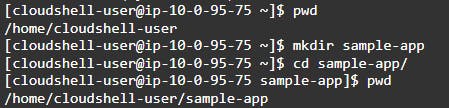
- Acto seguido, nos preguntará el como nombraremos nuestra aplicación, el tipo de plataforma sobre el que será desplegado, y en que versión de esa plataforma.
- En mi caso, usaré el nombre por default, Node.js como plataforma, y en su versión 14.
- Al final, nos pregunta si queremos crear un KeyPair para la conexión remota por SSH, como no es el caso, le diré que NO 😉
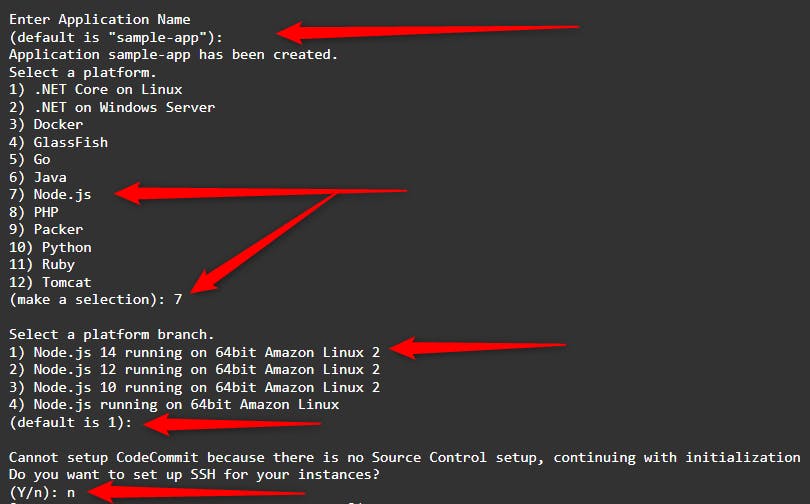
- Ingresaremos
Ahora si!, se viene lo chido 😂
- Es hora de crear nuestro ambiente, para eso usemos
eb create - Nombremos nuestro ambiente y nuestro prefijo DNS, este ultimo para customizar un poco la url de nuestra aplicación:
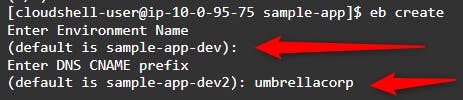
- Seleccionemos un tipo de balanceador, aquí sugiero la opción 1 o 2 solamente
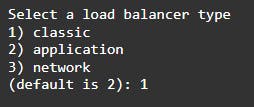
- Además, identificara que en el directorio en el que estamos situado, no existe el código que se usara para desplegar la aplicación.
- Por lo que, el servicio nos sugerirá, si deseamos que se descargue una fuente de ejemplo. Obviamente, diremos que SI 😇

- Inmediatamente, nuestra aplicación, empezara a desplegarse:
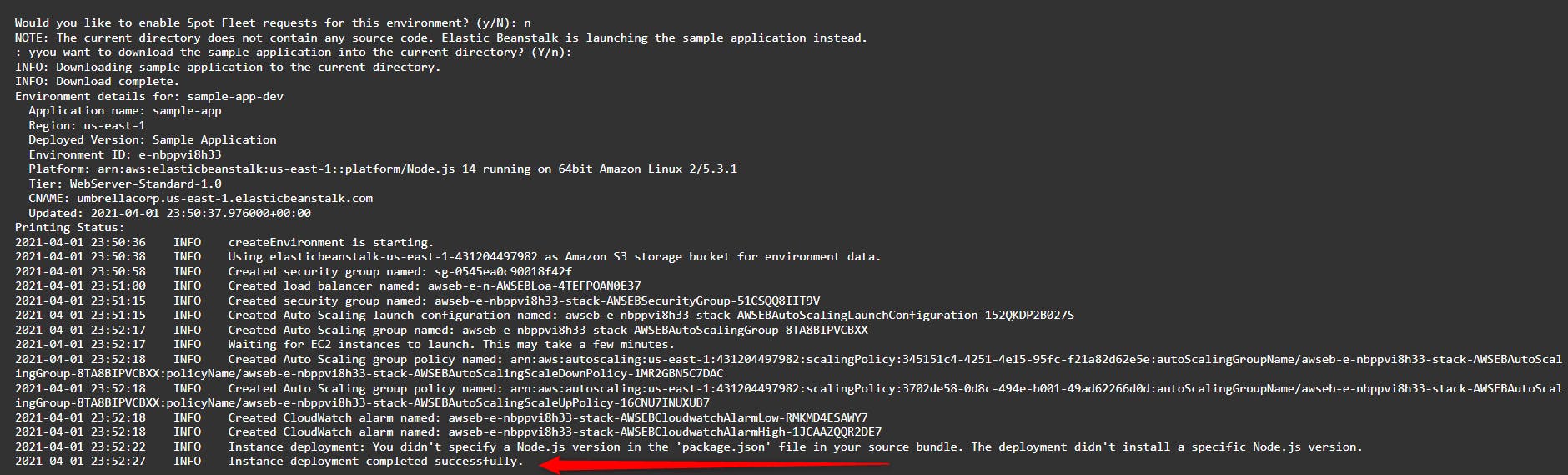
- Es hora de crear nuestro ambiente, para eso usemos
En este punto, usaremos
eb openy se debe abrir una nueva pestaña en tu navegador mostrando tu aplicación ya desplegada:
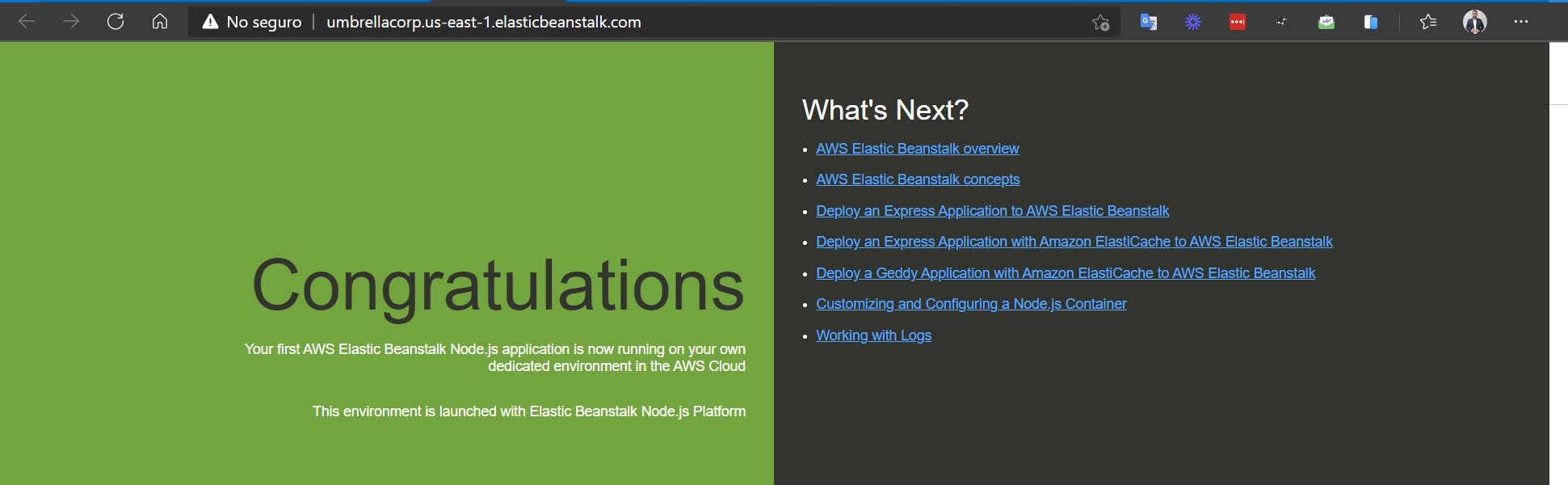
- Si no ocurre nada después de usar
eb open, no te preocupes. Da clic aquí y serás dirigido a la consola de Elastic BeanStalk, ubica tu aplicación y da clic en la url de la misma.
- Si no ocurre nada después de usar
Usa
eb statuspara mirar la configuración y salud de tu ambiente: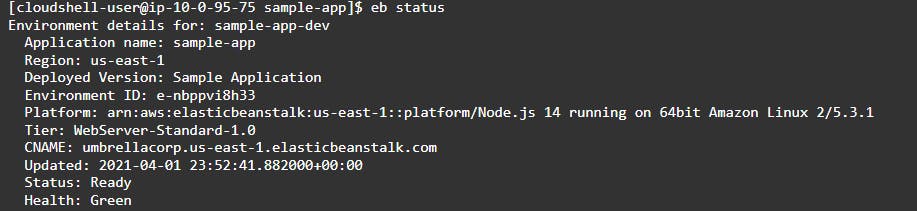
- Puedes usar otros comandos como:
eb logs --all,eb eventsyeb health, los cuales te invito a explorar 😃
- Puedes usar otros comandos como:
Una vez que hayas terminado de explorar un poco, sientete libre de eliminar todos los recursos que acaban de crearse con el siguiente comando:
eb terminate nombredeaplicacion
Espero que te haya sido de mucha ayuda esta serie de blogs. No esta demás mencionar que te invito a compartir el contenido, dejar tu reacción e incluso tu feedback en los comentarios.
Muchas gracias!, Aquí paramos la tecla ✍

